
|
Einer der Gründe, die manche Leute angeben, um ihre Ablehnung des zu erklären Terminal de Linux ist, dass es wenig bietet Informationen und das ist schwer zu interpretieren. Und in einigen Fällen haben sie recht.
Heute werden wir Ihnen einige Ratschläge geben, damit der Prozess von kopieren durch Terminal ist freundlicher. |
Damit Sie wissen, welche Änderungen wir vornehmen werden, erkläre ich es Ihnen anhand eines Beispiels in Bildern. Um eine Datei (book1.pdf) in einen anderen Ordner zu kopieren, haben wir es bisher so gemacht:
cp book2.pdf ein anderer Ordner
Und das sind die Informationen, die uns das Terminal angeboten hat:
Wie Sie sehen, lässt dies viele Zweifel aufkommen: Wie lange hat es gedauert, wie lange hat es noch gedauert, wie viel wiegt die Datei usw.
Wir werden es lösen, indem wir das gcp-Programm installieren. Dieses Programm macht im Grunde das Gleiche, zeigt aber viel mehr Informationen:
Verwenden Sie den folgenden Befehl, um dieses Programm zu verwenden:
Ubuntu:
sudo apt-get installiere gcp -y && echo "alias cp = 'gcp'" >> $ HOME / .bashrc
Bogen:
yaourt -S gcp && echo "alias cp = 'gcp'" >> $ HOME / .bashrc
Mit diesem Befehl wird das Programm heruntergeladen, installiert und ein Alias erstellt, sodass er bei jeder Eingabe des Befehls «cp» durch «gcp» ersetzt wird. Von nun an sind Ihre Kopien viel professioneller.
In einem anderen Artikel werde ich zeigen, wie man das Terminal so anpasst, wie ich es habe 🙂
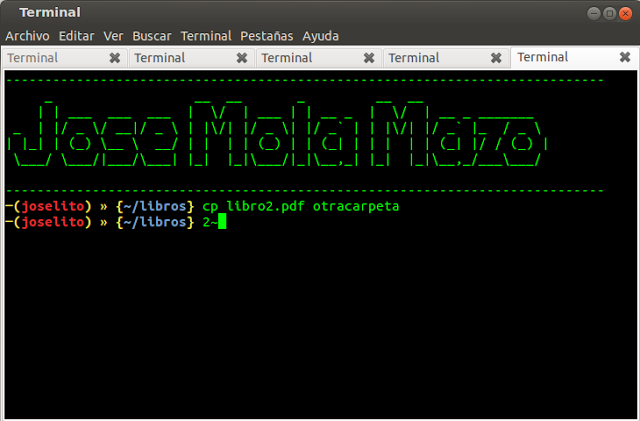
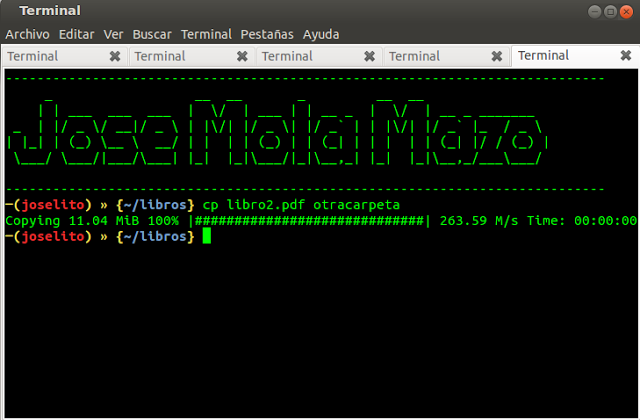
Hervorragende Ihre Tipps, ich würde sie wirklich gerne erhalten, Grüße und jeden sicheren Beitrag, den ich Ihnen schicken werde.
Hallo, ich verfolge dein Blog schon lange und es ist wirklich sehr nützlich ... Vielleicht kannst du mir sagen, wie man gcp in Mint 17 Quiana installiert und konfiguriert. Es wäre sehr nützlich für meine Arbeit.
Grüße und Kraft, so weiterzumachen ... Ihr Beitrag ist von unschätzbarem Wert.
Ist es in diesem Fall für die Technologie ungeeignet?